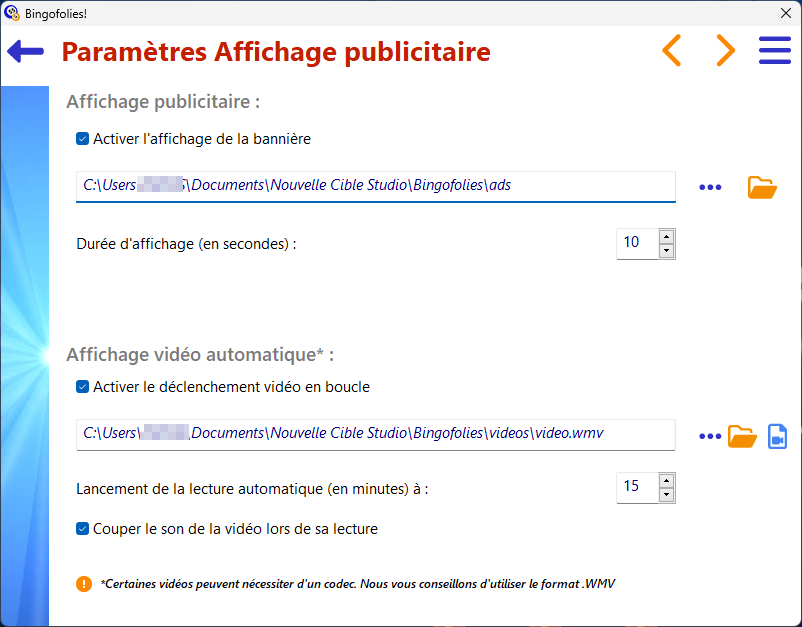Activer l’affichage de la bannière :
Si vous cochez cette case, une bannière rotative sera affichée pendant le jeu.
Dans le champ en dessous, vous choisissez le dossier où sont stockés tous les fichiers images (800 x 100 pixels) de vos bannières publicitaires.